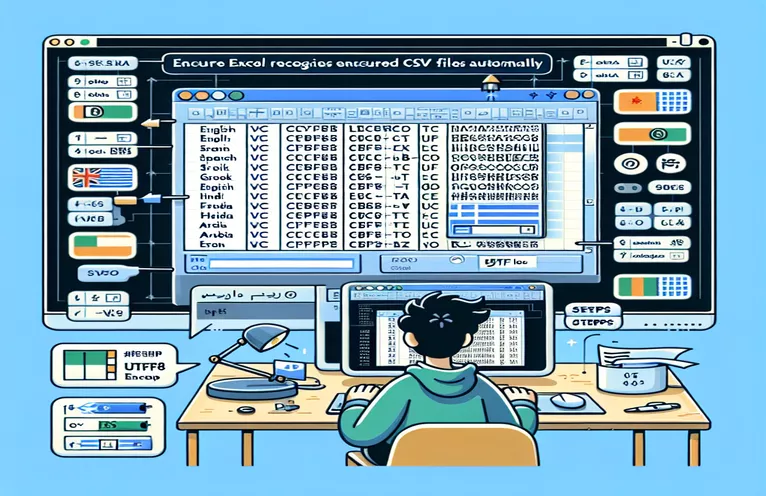Excel-ൽ UTF-8 അനുയോജ്യത മനസ്സിലാക്കുന്നു
CSV ഫയലുകളിലേക്ക് ചില ഡാറ്റ എക്സ്പോർട്ടുചെയ്യുന്നതിന് ഉത്തരവാദിത്തമുള്ള ഒരു ആപ്ലിക്കേഷൻ്റെ ഒരു ഭാഗം ഞാൻ വികസിപ്പിക്കുകയാണ്. എല്ലാ തലങ്ങളിലും ബഹുഭാഷാ സ്വഭാവം ഉള്ളതിനാൽ ആപ്ലിക്കേഷൻ എല്ലായ്പ്പോഴും UTF-8 ഉപയോഗിക്കുന്നു. എന്നിരുന്നാലും, Excel-ൽ ഇത്തരം CSV ഫയലുകൾ തുറക്കുന്നത് പലപ്പോഴും അക്ഷരങ്ങൾ, സിറിലിക് അക്ഷരങ്ങൾ, ഗ്രീക്ക് അക്ഷരങ്ങൾ തുടങ്ങിയ അക്ഷരങ്ങളുടെ തെറ്റായ പ്രദർശനത്തിന് കാരണമാകുന്നു. ഡാറ്റ ശരിയായി അവതരിപ്പിക്കുന്നുവെന്ന് ഉറപ്പാക്കുന്നതിൽ ഇത് ഒരു വെല്ലുവിളി സൃഷ്ടിക്കുന്നു.
UTF-8 BOM (EF BB BF) വ്യക്തമാക്കാൻ ഞാൻ ശ്രമിച്ചു, പക്ഷേ Excel ഇത് അവഗണിക്കുന്നതായി തോന്നുന്നു. ഉപയോക്താവിൽ നിന്ന് സ്വമേധയാലുള്ള ഇടപെടൽ ആവശ്യമില്ലാതെ തന്നെ UTF-8 എൻകോഡ് ചെയ്ത CSV ഫയലുകൾ തിരിച്ചറിയാനും പ്രദർശിപ്പിക്കാനും Excel-നെ അനുവദിക്കുന്ന ഒരു പരിഹാരം കണ്ടെത്തുക എന്നതാണ് ലക്ഷ്യം. ഈ ലേഖനത്തിൽ, Excel-ന് സമാനമായി പ്രവർത്തിക്കാൻ സാധ്യതയുള്ള പരിഹാരങ്ങളും ഉപകരണങ്ങളും ഞങ്ങൾ പര്യവേക്ഷണം ചെയ്യും.
| കമാൻഡ് | വിവരണം |
|---|---|
| pd.read_csv() | നിർദ്ദിഷ്ട എൻകോഡിംഗ് ഉപയോഗിച്ച് ഒരു CSV ഫയൽ ഒരു ഡാറ്റാഫ്രെയിമിലേക്ക് വായിക്കുന്നു. |
| df.to_excel() | ഒരു Excel ഫയലിലേക്ക് DataFrame സംരക്ഷിക്കുന്നു. |
| .QueryTables.Add() | ഡാറ്റ ഇറക്കുമതി ചെയ്യുന്നതിന് വർക്ക്ഷീറ്റിലേക്ക് ഒരു പുതിയ അന്വേഷണ പട്ടിക ചേർക്കുന്നു. |
| .TextFilePlatform | ടെക്സ്റ്റ് ഫയലിനായുള്ള പ്ലാറ്റ്ഫോം (Windows അല്ലെങ്കിൽ Mac) വ്യക്തമാക്കുന്നു. |
| .TextFileParseType | ടെക്സ്റ്റ് ഫയൽ എങ്ങനെയാണ് പാഴ്സ് ചെയ്തതെന്ന് സൂചിപ്പിക്കുന്നു, ഉദാ., ഡിലിമിറ്റഡ്. |
| .TextFileCommaDelimiter | ടെക്സ്റ്റ് ഫയൽ പാഴ്സ് ചെയ്യുന്നതിന് ഡിലിമിറ്റർ കോമയിലേക്ക് സജ്ജീകരിക്കുന്നു. |
| New-Object -ComObject | Excel ആപ്ലിക്കേഷൻ പോലെയുള്ള ഒരു COM ഒബ്ജക്റ്റിൻ്റെ ഒരു പുതിയ ഉദാഹരണം സൃഷ്ടിക്കുന്നു. |
| $csv = Import-Csv | ഒബ്ജക്റ്റുകളുടെ ഒരു നിരയായി ഒരു CSV ഫയൽ ഇറക്കുമതി ചെയ്യുന്നു. |
| $worksheet.Cells.Item() | ഡാറ്റ എഴുതാൻ വർക്ക്ഷീറ്റിലെ ഒരു പ്രത്യേക സെൽ ആക്സസ് ചെയ്യുന്നു. |
Excel-ൽ UTF-8 CSV റെക്കഗ്നിഷൻ നടപ്പിലാക്കുന്നു
UTF-8 എൻകോഡ് ചെയ്ത CSV ഫയലുകൾ Excel ശരിയായി തിരിച്ചറിയുകയും ഇറക്കുമതി ചെയ്യുകയും ചെയ്യുന്നുവെന്ന് ഉറപ്പാക്കുന്ന പ്രക്രിയ ഓട്ടോമേറ്റ് ചെയ്യുന്നതിനാണ് നൽകിയിരിക്കുന്ന സ്ക്രിപ്റ്റുകൾ രൂപകൽപ്പന ചെയ്തിരിക്കുന്നത്. ആദ്യ സ്ക്രിപ്റ്റിൽ പൈത്തൺ പാണ്ടാസ് ലൈബ്രറി ഉപയോഗിച്ചു. പ്രധാന കമാൻഡുകൾ ഉൾപ്പെടുന്നു pd.read_csv(), ഒരു ഡാറ്റാഫ്രെയിമിലേക്ക് UTF-8 എൻകോഡിംഗ് ഉള്ള ഒരു CSV ഫയൽ വായിക്കുന്നു, കൂടാതെ df.to_excel(), ഒരു Excel ഫയലിലേക്ക് DataFrame കയറ്റുമതി ചെയ്യുന്നു. Excel-ൽ തുറക്കുമ്പോൾ പ്രത്യേക പ്രതീകങ്ങൾ ഉൾപ്പെടെയുള്ള ഡാറ്റ കൃത്യമായി സംരക്ഷിക്കപ്പെടുന്നുവെന്ന് ഈ രീതി ഉറപ്പാക്കുന്നു. പൈത്തൺ ഉപയോഗിക്കുന്നതിലൂടെ, നമുക്ക് ഈ പ്രക്രിയയെ പ്രോഗ്രാമാമാറ്റിക്കായി ഓട്ടോമേറ്റ് ചെയ്യാൻ കഴിയും, ഒന്നിലധികം ഫയലുകൾ കൈകാര്യം ചെയ്യേണ്ട അല്ലെങ്കിൽ ഈ പ്രവർത്തനത്തെ ഒരു വലിയ വർക്ക്ഫ്ലോയിലേക്ക് സംയോജിപ്പിക്കേണ്ട ആപ്ലിക്കേഷനുകൾക്ക് ഇത് അനുയോജ്യമാക്കുന്നു.
സമാന ഫലങ്ങൾ നേടുന്നതിന് രണ്ടാമത്തെ സ്ക്രിപ്റ്റ് Excel-ൽ VBA-യെ സ്വാധീനിക്കുന്നു. പ്രധാന കമാൻഡുകൾ ഇതാ .QueryTables.Add(), CSV ഡാറ്റ ഇറക്കുമതി ചെയ്യുന്നതിനായി ഒരു പുതിയ അന്വേഷണ പട്ടിക സൃഷ്ടിക്കുന്നു, കൂടാതെ വിവിധ .TextFile* ഡീലിമിറ്ററുകളുടെയും ടെക്സ്റ്റ് ക്വാളിഫയറുകളുടെയും ശരിയായ കൈകാര്യം ചെയ്യൽ ഉറപ്പാക്കിക്കൊണ്ട് ടെക്സ്റ്റ് ഫയൽ എങ്ങനെ പാഴ്സ് ചെയ്യപ്പെടുന്നുവെന്ന് കോൺഫിഗർ ചെയ്യുന്ന പ്രോപ്പർട്ടികൾ. Excel മാക്രോകളിൽ സുഖമുള്ള ഉപയോക്താക്കൾക്ക് ഈ രീതി പ്രയോജനകരമാണ്, കൂടാതെ ഈ പരിഹാരം അവരുടെ Excel പരിതസ്ഥിതിയിൽ നേരിട്ട് സംയോജിപ്പിക്കാൻ ആഗ്രഹിക്കുന്നു. ഇത് കൂടുതൽ തടസ്സമില്ലാത്ത അനുഭവം പ്രദാനം ചെയ്യുന്നു, എന്നാൽ Excel-ൽ ചില സജ്ജീകരണം ആവശ്യമാണ്.
CSV ഇറക്കുമതി പ്രക്രിയകൾ കാര്യക്ഷമമാക്കുന്നു
വിൻഡോസിൽ ഓട്ടോമേഷനായി സാധാരണയായി ഉപയോഗിക്കുന്ന ശക്തമായ സ്ക്രിപ്റ്റിംഗ് ഭാഷയായ PowerShell ആണ് മൂന്നാമത്തെ സ്ക്രിപ്റ്റ് ഉപയോഗിക്കുന്നത്. CSV ഫയൽ ഇറക്കുമതി ചെയ്തുകൊണ്ടാണ് സ്ക്രിപ്റ്റ് ആരംഭിക്കുന്നത് $csv = Import-Csv, ഇത് CSV ഫയലിനെ ഒബ്ജക്റ്റുകളുടെ ഒരു നിരയിലേക്ക് വായിക്കുന്നു. ഇത് ഉപയോഗിച്ച് ഒരു പുതിയ Excel ആപ്ലിക്കേഷൻ ഇൻസ്റ്റൻസ് സൃഷ്ടിക്കുന്നു New-Object -ComObject Excel.Application കൂടാതെ സെൽ ഉപയോഗിച്ച് ഒരു വർക്ക്ഷീറ്റ് സെല്ലിലേക്ക് ഡാറ്റ എഴുതുന്നു $worksheet.Cells.Item(). അവസാനമായി, സ്ക്രിപ്റ്റ് Excel ഫയൽ സംരക്ഷിക്കുന്നു. Excel സ്വമേധയാ തുറക്കാതെ തന്നെ ഒന്നിലധികം സിസ്റ്റങ്ങളിലോ പരിതസ്ഥിതികളിലോ ഉള്ള ടാസ്ക്കുകൾ ഓട്ടോമേറ്റ് ചെയ്യേണ്ട സിസ്റ്റം അഡ്മിനിസ്ട്രേറ്റർമാർക്കും നൂതന ഉപയോക്താക്കൾക്കും ഈ സമീപനം പ്രത്യേകിച്ചും ഉപയോഗപ്രദമാണ്.
ഈ സ്ക്രിപ്റ്റുകളിൽ ഓരോന്നും UTF-8 CSV ഫയലുകൾ Excel-ലേക്ക് ഇമ്പോർട്ടുചെയ്യുന്നതിനുള്ള പ്രശ്നം പരിഹരിക്കുന്നതിന് വ്യത്യസ്ത രീതികൾ നൽകുന്നു. അവ വ്യത്യസ്ത ഉപയോക്തൃ മുൻഗണനകളും സാങ്കേതിക പരിതസ്ഥിതികളും നിറവേറ്റുന്നു, വിവിധ ആവശ്യങ്ങൾ നിറവേറ്റുന്നതിനുള്ള വൈവിധ്യമാർന്ന പരിഹാരങ്ങൾ ഉറപ്പാക്കുന്നു. ഈ സ്ക്രിപ്റ്റുകൾ മനസ്സിലാക്കുകയും ഉപയോഗിക്കുകയും ചെയ്യുന്നതിലൂടെ, ഉപയോക്താക്കൾക്ക് Excel-ൽ ബഹുഭാഷാ ഡാറ്റ കാര്യക്ഷമമായി കൈകാര്യം ചെയ്യാൻ കഴിയും, ഡാറ്റയുടെ കൃത്യമായ പ്രാതിനിധ്യവും ഉപയോഗക്ഷമതയും ഉറപ്പാക്കുന്നു.
Excel-ൽ UTF-8 CSV തിരിച്ചറിയൽ ഓട്ടോമേറ്റ് ചെയ്യുന്നു
പാണ്ടകൾ ഉപയോഗിച്ചുള്ള പൈത്തൺ സ്ക്രിപ്റ്റ്
import pandas as pdimport os# Read the CSV file with UTF-8 encodingdf = pd.read_csv('data.csv', encoding='utf-8')# Save the DataFrame to an Excel file with UTF-8 encodingoutput_path = 'data.xlsx'df.to_excel(output_path, index=False)# Check if file existsif os.path.exists(output_path):print(f'File saved successfully: {output_path}')
Excel-ൽ UTF-8 CSV ഫയലുകൾ കാര്യക്ഷമമായി കൈകാര്യം ചെയ്യുന്നു
Excel നായുള്ള VBA മാക്രോ
Sub ImportCSV()Dim ws As WorksheetDim filePath As StringfilePath = "C:\path\to\your\file.csv"Set ws = ThisWorkbook.Sheets("Sheet1")With ws.QueryTables.Add(Connection:="TEXT;" & filePath, Destination:=ws.Range("A1")).TextFilePlatform = xlWindows.TextFileStartRow = 1.TextFileParseType = xlDelimited.TextFileTextQualifier = xlTextQualifierDoubleQuote.TextFileConsecutiveDelimiter = False.TextFileTabDelimiter = False.TextFileSemicolonDelimiter = False.TextFileCommaDelimiter = True.TextFileColumnDataTypes = Array(1).TextFileTrailingMinusNumbers = True.Refresh BackgroundQuery:=FalseEnd WithEnd Sub
Excel-ലേക്ക് CSV ഇറക്കുമതി ലളിതമാക്കുന്നു
പവർഷെൽ സ്ക്രിപ്റ്റ്
$csvPath = "C:\path\to\your\file.csv"$excelPath = "C:\path\to\your\file.xlsx"# Load the CSV file$csv = Import-Csv -Path $csvPath -Delimiter ','# Create a new Excel Application$excel = New-Object -ComObject Excel.Application$excel.Visible = $true$workbook = $excel.Workbooks.Add()$worksheet = $workbook.Worksheets.Item(1)# Write CSV data to Excel$row = 1$csv | ForEach-Object {$col = 1$_.PSObject.Properties | ForEach-Object {$worksheet.Cells.Item($row, $col) = $_.Value$col++}$row++}# Save the Excel file$workbook.SaveAs($excelPath)$workbook.Close()$excel.Quit()
Excel-ൽ UTF-8 CSV ഫയലുകൾ കൈകാര്യം ചെയ്യുന്നതിനുള്ള ഇതര രീതികൾ പര്യവേക്ഷണം ചെയ്യുന്നു
UTF-8 എൻകോഡ് ചെയ്ത CSV ഫയലുകൾ കൈകാര്യം ചെയ്യാൻ സ്ക്രിപ്റ്റുകളും മാക്രോകളും ഉപയോഗിക്കുന്നതിന് പുറമെ, മറ്റൊരു ഫലപ്രദമായ സമീപനം മൂന്നാം കക്ഷി ടൂളുകൾ അല്ലെങ്കിൽ ആഡ്-ഇന്നുകൾ പ്രയോജനപ്പെടുത്തുക എന്നതാണ്. അത്തരത്തിലുള്ള ഒരു ടൂളാണ് "എക്സൽ CSV ഇംപോർട്ടർ", അത് പ്ലഗിന്നുകൾ അല്ലെങ്കിൽ ഒറ്റപ്പെട്ട ആപ്ലിക്കേഷനുകൾ എന്നിങ്ങനെ വിവിധ രൂപങ്ങളിൽ കാണാം. എൻകോഡിംഗുകൾ, ഡിലിമിറ്ററുകൾ, മറ്റ് ഇറക്കുമതി ക്രമീകരണങ്ങൾ എന്നിവ വ്യക്തമാക്കുന്നതിനുള്ള വിപുലമായ ഓപ്ഷനുമായാണ് ഈ ടൂളുകൾ പലപ്പോഴും വരുന്നത്, ഇത് അന്തിമ ഉപയോക്താക്കൾക്ക് പ്രക്രിയയെ കൂടുതൽ അവബോധജന്യമാക്കുന്നു. കൂടാതെ, ഈ ഉപകരണങ്ങൾക്ക് ഈ പാരാമീറ്ററുകൾ സജ്ജീകരിക്കുന്നതിന് ഒരു ഗ്രാഫിക്കൽ യൂസർ ഇൻ്റർഫേസ് (GUI) നൽകാൻ കഴിയും, ഇത് ഇറക്കുമതി പ്രക്രിയയെ ഗണ്യമായി ലളിതമാക്കുന്നു.
UTF-8 CSV ഫയലുകളെ Excel-അനുയോജ്യമായ ഫോർമാറ്റുകളാക്കി മാറ്റുന്ന ഓൺലൈൻ കൺവെർട്ടറുകൾ അല്ലെങ്കിൽ വെബ് അധിഷ്ഠിത ആപ്ലിക്കേഷനുകൾ ഉപയോഗിക്കുന്നത് മറ്റൊരു രീതിയാണ്. ഈ സേവനങ്ങൾ ഉപയോക്താക്കളെ അവരുടെ CSV ഫയലുകൾ അപ്ലോഡ് ചെയ്യാനും ആവശ്യമുള്ള എൻകോഡിംഗ് വ്യക്തമാക്കാനും Excel-ന് കൂടുതൽ ഭംഗിയായി കൈകാര്യം ചെയ്യാനാകുന്ന ഫോർമാറ്റിൽ പരിവർത്തനം ചെയ്ത ഫയൽ ഡൗൺലോഡ് ചെയ്യാനും അനുവദിക്കുന്നു. സ്ക്രിപ്റ്റുകൾ എഴുതുന്നതിനോ പ്രവർത്തിപ്പിക്കുന്നതിനോ സാങ്കേതിക വൈദഗ്ധ്യം ഇല്ലാത്ത ഉപയോക്താക്കൾക്ക് ഈ സമീപനം പ്രത്യേകിച്ചും ഉപയോഗപ്രദമാണ്, എന്നാൽ വിവരങ്ങൾ നഷ്ടപ്പെടാതെ അവരുടെ ഡാറ്റ ഇറക്കുമതി ചെയ്യാൻ ഇപ്പോഴും വിശ്വസനീയമായ മാർഗം ആവശ്യമാണ്. ഈ ടൂളുകൾ പലപ്പോഴും ബാച്ച് പ്രോസസ്സിംഗിനെ പിന്തുണയ്ക്കുന്നു, ഒരേസമയം ഒന്നിലധികം ഫയലുകൾ കൈകാര്യം ചെയ്യുന്നതിന് അവയെ കാര്യക്ഷമമാക്കുന്നു.
Excel-ൽ UTF-8 CSV ഫയലുകൾ കൈകാര്യം ചെയ്യുന്നതിനുള്ള പൊതുവായ ചോദ്യങ്ങളും പരിഹാരങ്ങളും
- Excel-ൽ ഒരു CSV ഫയൽ ഇറക്കുമതി ചെയ്യുമ്പോൾ UTF-8 എൻകോഡിംഗ് സ്വമേധയാ എങ്ങനെ വ്യക്തമാക്കാം?
- Excel-ൽ നിങ്ങൾക്ക് "ഇംപോർട്ട് ടെക്സ്റ്റ് ഫയൽ" വിസാർഡ് ഉപയോഗിക്കാം, അവിടെ നിങ്ങൾക്ക് ഫയലിൻ്റെ എൻകോഡിംഗ് വ്യക്തമാക്കാം. "ഡീലിമിറ്റഡ്" തിരഞ്ഞെടുത്ത് എൻകോഡിംഗ് UTF-8 ആയി സജ്ജമാക്കുക.
- എന്തുകൊണ്ടാണ് Excel UTF-8 എൻകോഡിംഗ് സ്വയമേവ തിരിച്ചറിയാത്തത്?
- എൻകോഡിംഗിനായി സിസ്റ്റത്തിൻ്റെ പ്രാദേശിക ക്രമീകരണങ്ങൾ ഉപയോഗിക്കുന്നതാണ് Excel-ൻ്റെ ഡിഫോൾട്ട് സ്വഭാവം, അത് UTF-8 ആയിരിക്കില്ല. അതുകൊണ്ടാണ് ഇത് പലപ്പോഴും പ്രത്യേക പ്രതീകങ്ങളെ തെറ്റായി വ്യാഖ്യാനിക്കുന്നത്.
- Excel-ലെ എല്ലാ CSV ഇമ്പോർട്ടുകൾക്കുമായി എനിക്ക് ഒരു ഡിഫോൾട്ട് എൻകോഡിംഗ് സജ്ജീകരിക്കാനാകുമോ?
- എല്ലാ ഇമ്പോർട്ടുകൾക്കും ഒരു ഡിഫോൾട്ട് എൻകോഡിംഗ് സജ്ജീകരിക്കാൻ നേരിട്ടുള്ള മാർഗമില്ല, എന്നാൽ ഒരു VBA മാക്രോ അല്ലെങ്കിൽ ഒരു മൂന്നാം കക്ഷി ടൂൾ ഉപയോഗിച്ച് നിർദ്ദിഷ്ട ഫയലുകൾക്കായി ഈ പ്രക്രിയ ഓട്ടോമേറ്റ് ചെയ്യാൻ കഴിയും.
- CSV ഇറക്കുമതികൾ കൈകാര്യം ചെയ്യാൻ പൈത്തൺ ഉപയോഗിക്കുന്നതിൻ്റെ പ്രയോജനങ്ങൾ എന്തൊക്കെയാണ്?
- പോലുള്ള ലൈബ്രറികളുള്ള പൈത്തൺ Pandas, ഡാറ്റ കൃത്രിമത്വത്തിന് ശക്തമായ ടൂളുകൾ നൽകുന്നു, കൂടാതെ ശരിയായ എൻകോഡിംഗും സമയവും പ്രയത്നവും ലാഭിക്കുന്നതിലൂടെ CSV-നെ Excel-ലേക്ക് പരിവർത്തനം ചെയ്യുന്നത് യാന്ത്രികമാക്കാനും കഴിയും.
- CSV ഫയലുകൾ ഇറക്കുമതി ചെയ്യാൻ VBA മാക്രോകൾ ഉപയോഗിക്കുന്നത് എങ്ങനെ സഹായിക്കും?
- VBA മാക്രോകൾക്ക് ഇറക്കുമതി പ്രക്രിയ ഓട്ടോമേറ്റ് ചെയ്യാൻ കഴിയും, ഇത് കൃത്യമായ എൻകോഡിംഗും ഡിലിമിറ്ററുകളും പ്രോഗ്രാമാറ്റിക് ആയി സജ്ജീകരിക്കാൻ നിങ്ങളെ അനുവദിക്കുന്നു, സ്ഥിരമായ ഫലങ്ങൾ ഉറപ്പാക്കുന്നു.
- UTF-8 CSV Excel ഫോർമാറ്റിലേക്ക് പരിവർത്തനം ചെയ്യാൻ എന്തെങ്കിലും ഓൺലൈൻ ടൂളുകൾ ഉണ്ടോ?
- അതെ, CSV ഫയലുകൾ അപ്ലോഡ് ചെയ്യാനും എൻകോഡിംഗ് വ്യക്തമാക്കാനും Excel-അനുയോജ്യമായ ഫോർമാറ്റുകളിൽ അവ ഡൗൺലോഡ് ചെയ്യാനും നിരവധി ഓൺലൈൻ ടൂളുകൾ നിങ്ങളെ അനുവദിക്കുന്നു. convertcsv.com.
- Excel-ൽ UTF-8 CSV ഫയലുകൾ ഇറക്കുമതി ചെയ്യുമ്പോൾ ഉണ്ടാകുന്ന ചില പൊതുവായ പ്രശ്നങ്ങൾ എന്തൊക്കെയാണ്?
- തെറ്റായ പ്രതീക ഡിസ്പ്ലേ, ഡാറ്റ തെറ്റായി ക്രമീകരിക്കൽ, തെറ്റായ എൻകോഡിംഗ് ക്രമീകരണങ്ങൾ കാരണം പ്രത്യേക പ്രതീകങ്ങളുടെ നഷ്ടം എന്നിവ സാധാരണ പ്രശ്നങ്ങളിൽ ഉൾപ്പെടുന്നു.
- Excel-ൽ CSV ഇറക്കുമതികൾ കൈകാര്യം ചെയ്യാൻ PowerShell ഉപയോഗിക്കാമോ?
- അതെ, ഇറക്കുമതി പ്രോസസ്സ് ഓട്ടോമേറ്റ് ചെയ്യാനും CSV ഫയലുകൾ വായിക്കാനും Excel-ലേക്ക് ശരിയായ എൻകോഡിംഗ് ഉപയോഗിച്ച് എഴുതാനും PowerShell ഉപയോഗിക്കാം Import-Csv ഒപ്പം New-Object -ComObject Excel.Application.
Excel-ലെ UTF-8 CSV ഫയലുകളുടെ വെല്ലുവിളി പൊതിയുന്നു
UTF-8 എൻകോഡുചെയ്ത CSV ഫയലുകൾ Excel ശരിയായി തിരിച്ചറിയുന്നുവെന്ന് ഉറപ്പാക്കുന്നത് അതിൻ്റെ ഡിഫോൾട്ട് എൻകോഡിംഗ് ക്രമീകരണങ്ങൾ കാരണം സങ്കീർണ്ണമായ ഒരു ജോലിയാണ്. എന്നിരുന്നാലും, Pandas, VBA മാക്രോകൾ, PowerShell സ്ക്രിപ്റ്റുകൾ എന്നിവയുള്ള പൈത്തൺ സ്ക്രിപ്റ്റുകൾ പോലുള്ള ഉപകരണങ്ങൾ ഉപയോഗിക്കുന്നതിലൂടെ, ഇറക്കുമതി പ്രക്രിയ ഓട്ടോമേറ്റ് ചെയ്യാനും ഡാറ്റയുടെ സമഗ്രത നിലനിർത്താനും സാധിക്കും. ഈ രീതികൾ ബഹുഭാഷാ ഡാറ്റ കൈകാര്യം ചെയ്യുന്നതിനുള്ള വിശ്വസനീയമായ പരിഹാരങ്ങൾ നൽകുന്നു, പ്രത്യേക പ്രതീകങ്ങളും വ്യത്യസ്ത അക്ഷരമാലകളും Excel-ൽ കൃത്യമായി പ്രദർശിപ്പിച്ചിട്ടുണ്ടെന്ന് ഉറപ്പാക്കുന്നു.